win7中怎么安装无线网卡驱动?
作者:佚名 来源:雨林木风 2019-03-17 14:38:23
当无线网卡使用的时间久了,就容易出现掉线,没网的情况,这是怎么回事呢,该怎么解决呢?这时我们就需要进行更新一下无线网卡驱动啦!接下来,小编就以win7为例给大家说说win7如何更新网卡驱动。
1,首先,点击“开始菜单”在弹出小窗口中选择“控制面板”选项,进入控制面板界面后,找到“管理工具”按钮并点击进入,如图下所示;
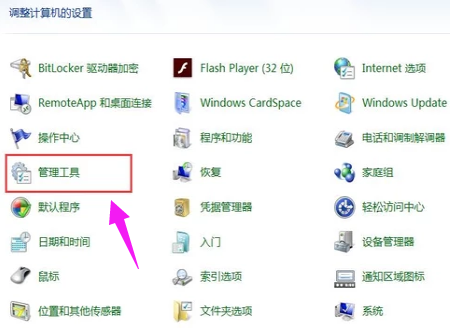
2,进入界面后,点击“计算机管理”,如图下所示;
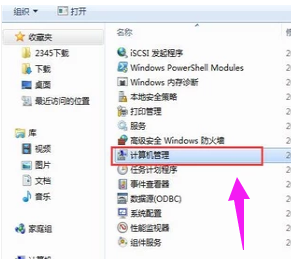
3,依次点击“设备管理器”——>“网络适配器”选项,如图下所示;
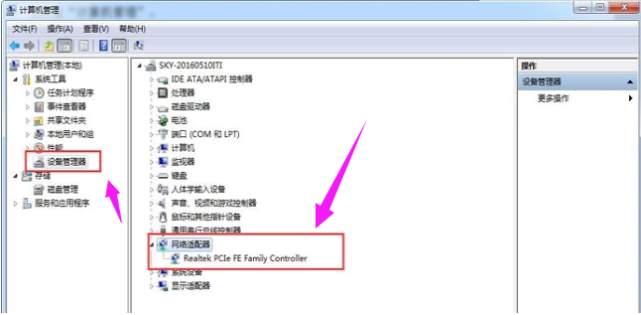
如果已安装上无线网卡驱动程序的话会在网络适配器下面显示“wifi”,反之要是没有的话就需要准备硬盘或者u盘将无线网卡驱动程序安装在电脑上。
安装步骤:将硬盘或u盘放入电脑驱动,点击界面上方的“操作”按钮,如图下所示;

点击“扫描检测硬件改动”,就可以根据提示步骤进行安装。如图下所示;
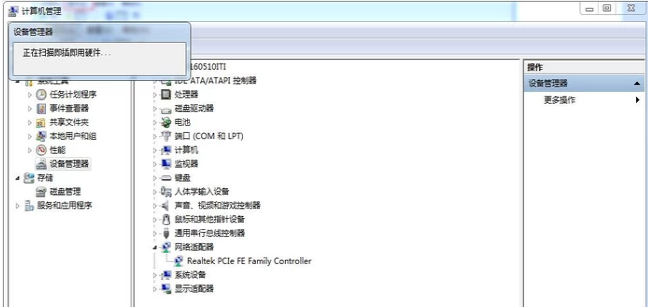
以上陈述就是win7安装网卡驱动的操作方法啦。
- 上一篇:Windows10系统删除多余输入法的方法
- 下一篇:win7系统调试屏幕亮度的方法
相关阅读
- 热门手游
- 最新手游
- 本类周排行
- 本类总排行

























